อัปเดตข้อมูลสำคัญของผลิตภัณฑ์ (VPD)
ใช้หัวข้อนี้ในการอัปเดตข้อมูลสำคัญของผลิตภัณฑ์ (VPD)
(บังคับ) ประเภทเครื่อง
(บังคับ) หมายเลขประจำเครื่อง
(ต้องมี) รุ่นระบบ
(ไม่บังคับ) แอสเซทแท็ก
(ไม่บังคับ) UUID
เครื่องมือที่แนะนํา:
Lenovo XClarity Provisioning Manager
คำสั่ง Lenovo XClarity Essentials OneCLI
การใช้ Lenovo XClarity Provisioning Manager
ขั้นตอน:
เริ่มเซิร์ฟเวอร์และกดปุ่มตามคำแนะนำบนหน้าจอ อินเทอร์เฟซ Lenovo XClarity Provisioning Manager จะแสดงตามค่าเริ่มต้น
คลิก
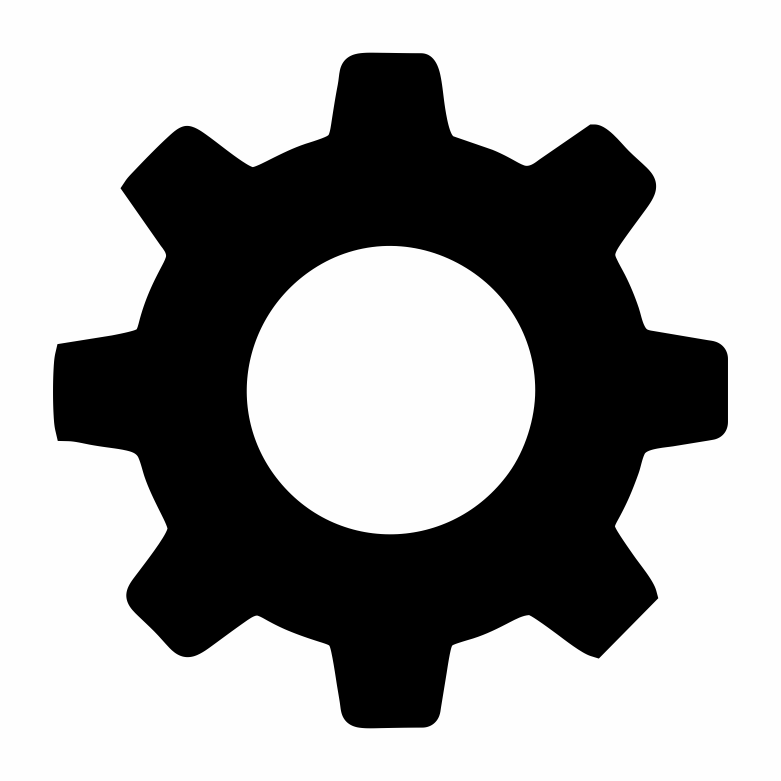 มุมขวาบนของ Lenovo XClarity Provisioning Manager อินเทอร์เฟซหลัก
มุมขวาบนของ Lenovo XClarity Provisioning Manager อินเทอร์เฟซหลักคลิก Update VPD แล้วทำตามคําแนะนําบนหน้าจอเพื่ออัปเดต VPD
การใช้คำสั่ง Lenovo XClarity Essentials OneCLI
การอัปเดตประเภทเครื่อง
onecli config set SYSTEM_PROD_DATA.SysInfoProdName <m/t_model> [access_method]การอัปเดตหมายเลขประจำเครื่อง
onecli config set SYSTEM_PROD_DATA.SysInfoSerialNum <s/n> [access_method]การอัปเดตรุ่นระบบ
onecli config set SYSTEM_PROD_DATA.SysInfoProdIdentifier <system model> [access_method]การอัปเดตแอสเซทแท็ก
onecli config set SYSTEM_PROD_DATA.SysEncloseAssetTag <asset_tag> [access_method]การอัปเดต UUID
onecli config createuuid SYSTEM_PROD_DATA.SysInfoUUID [access_method]
| ตัวแปร | รายละเอียด |
| <m/t_model> | ประเภทเครื่องและหมายเลขรุ่นของเซิร์ฟเวอร์ พิมพ์ xxxxyyyyyy โดย xxxx คือประเภทเครื่อง และ yyyyyy คือหมายเลขรุ่นของเซิร์ฟเวอร์ |
| <s/n> | หมายเลขประจำเครื่องของเซิร์ฟเวอร์ พิมพ์ zzzzzzzz (ความยาว 8-10 อักขระ) โดย zzzzzzzz คือหมายเลขประจำเครื่อง |
| <system model> | รุ่นระบบบนเซิร์ฟเวอร์ พิมพ์ system yyyyyyyy ซึ่ง yyyyyyyy คือตัวระบุผลิตภัณฑ์ |
| <asset_tag> | หมายเลขแอสเซทแท็กของเซิร์ฟเวอร์ พิมพ์ aaaaaaaaaaaaaaaaaaaaaaaaaaaaaaaaa โดย aaaaaaaaaaaaaaaaaaaaaaaaaaaaaaaaa คือหมายเลขแอสเซทแท็ก |
| [access_method] | วิธีเข้าถึงที่คุณเลือกเพื่อเข้าถึงเซิร์ฟเวอร์เป้าหมาย
|